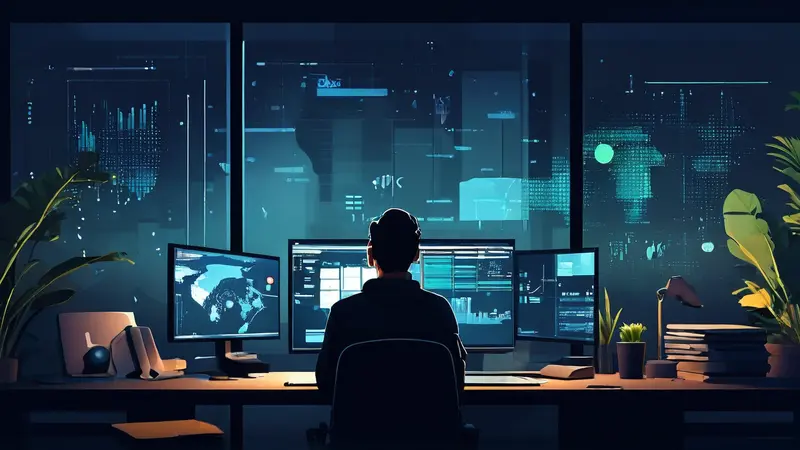
如何用Mac使用Python脚本
安装Python、使用终端运行脚本、设置脚本文件权限、安装必要的库
在Mac上使用Python脚本并不是一项复杂的任务。首先,需要安装Python,然后可以通过终端运行Python脚本。接着,需要设置脚本文件的权限,确保其可以被执行。最后,可能需要安装一些必要的库来满足脚本的依赖需求。以下将详细描述这些步骤中的每一个。
一、安装Python
1.1 安装Homebrew
Homebrew是一个MacOS上的包管理器,可以方便地安装和管理软件。首先,打开终端并输入以下命令来安装Homebrew:
/bin/bash -c "$(curl -fsSL https://raw.githubusercontent.com/Homebrew/install/HEAD/install.sh)"
1.2 使用Homebrew安装Python
安装完Homebrew后,可以通过以下命令安装Python:
brew install python
安装完成后,可以通过输入python3来检查Python是否安装成功。执行以下命令来确认安装:
python3 --version
二、使用终端运行脚本
2.1 创建Python脚本文件
可以使用任何文本编辑器创建Python脚本文件。例如,用nano编辑器创建一个名为script.py的文件:
nano script.py
在文件中输入以下Python代码(这是一个简单的打印"Hello, World!"的例子):
print("Hello, World!")
保存文件并退出编辑器。
2.2 运行Python脚本
在终端中,导航到脚本文件所在的目录,然后使用以下命令运行脚本:
python3 script.py
如果一切正常,你会看到终端输出"Hello, World!"。
三、设置脚本文件权限
有时候,你可能需要设置脚本文件的权限,以确保其可以被执行。使用以下命令可以修改文件权限:
chmod +x script.py
之后,可以直接通过以下命令运行脚本,而不需要显式调用Python解释器:
./script.py
四、安装必要的库
很多Python脚本依赖于外部库。在Mac上,你可以使用pip来安装这些库。pip通常会与Python一起安装。如果没有,可以通过以下命令安装pip:
brew install pip
4.1 使用pip安装库
例如,如果你的脚本依赖于requests库,可以通过以下命令安装:
pip3 install requests
确认库安装成功后,就可以运行依赖这些库的Python脚本了。
五、管理和组织Python项目
5.1 使用虚拟环境
为了避免库版本冲突,建议为每个Python项目使用虚拟环境。可以通过以下命令创建和激活虚拟环境:
python3 -m venv myenv
source myenv/bin/activate
在虚拟环境中,可以使用pip安装所需的库,而不会影响全局Python环境。
5.2 项目管理系统推荐
在管理和组织Python项目时,使用项目管理系统可以提高效率。推荐使用研发项目管理系统PingCode和通用项目管理软件Worktile。这些工具可以帮助你更好地跟踪项目进度,管理任务和协作。
六、调试和优化Python脚本
6.1 使用调试器
Python内置了一个调试器pdb,可以帮助你在脚本中设置断点,检查变量值和执行逐步调试。使用以下命令在脚本中启用pdb:
import pdb; pdb.set_trace()
运行脚本时,它会在设置断点的地方暂停,让你可以检查和调试代码。
6.2 优化性能
为了优化Python脚本的性能,可以使用一些性能分析工具,如cProfile。可以通过以下命令运行脚本并分析性能:
python3 -m cProfile script.py
七、使用Python集成开发环境(IDE)
虽然可以使用简单的文本编辑器来编写Python脚本,但使用一个功能丰富的集成开发环境(IDE)可以大大提高开发效率。以下是一些推荐的Python IDE:
7.1 PyCharm
PyCharm是一个功能强大的Python IDE,提供了代码补全、调试、测试和版本控制等功能。可以从PyCharm官网下载并安装。
7.2 Visual Studio Code
Visual Studio Code是一款轻量级的代码编辑器,支持多种编程语言,包括Python。通过安装Python扩展,可以获得类似IDE的功能。可以从Visual Studio Code官网下载并安装。
八、Python脚本的自动化和调度
8.1 使用crontab进行任务调度
可以使用Mac上的crontab工具来定期运行Python脚本。例如,以下命令每隔一分钟运行一次script.py:
* * * * * /usr/bin/python3 /path/to/script.py
8.2 使用Automator进行自动化
Mac的Automator应用可以帮助你创建自动化工作流程。例如,可以创建一个Automator应用,每次启动时运行一个Python脚本。
九、处理常见问题
9.1 环境变量配置
有时Python脚本需要访问某些环境变量。可以在终端或脚本中设置环境变量。例如,在终端中设置环境变量:
export MY_VARIABLE="my_value"
在Python脚本中访问环境变量:
import os
my_variable = os.getenv("MY_VARIABLE")
9.2 解决依赖冲突
使用pip安装库时,可能会遇到依赖冲突。可以使用pip的--user选项将库安装到用户目录,避免与系统库冲突:
pip3 install --user package_name
十、总结
在Mac上使用Python脚本涉及几个关键步骤:安装Python、使用终端运行脚本、设置脚本文件权限和安装必要的库。通过遵循这些步骤,可以顺利地在Mac上编写和运行Python脚本。为了更好地管理和组织Python项目,建议使用虚拟环境和项目管理系统,如研发项目管理系统PingCode和通用项目管理软件Worktile。通过使用这些工具和方法,可以提高开发效率和项目管理水平。
相关问答FAQs:
1. 用Mac如何安装Python?
- 首先,打开Mac终端。
- 其次,通过Homebrew或者官方网站下载安装Python。
- 然后,按照安装向导进行Python的安装。
- 最终,验证Python是否成功安装,可以在终端输入“python –version”来查看Python的版本信息。
2. 如何在Mac上编写Python脚本?
- 首先,打开任意文本编辑器,如Sublime Text、PyCharm等。
- 其次,创建一个新文件,并以.py为扩展名,例如hello.py。
- 然后,编写你的Python脚本代码,可以参考Python的官方文档或者在线教程。
- 最后,保存文件,并记住文件的路径。
3. 如何在Mac上运行Python脚本?
- 首先,打开终端。
- 其次,使用cd命令切换到你保存Python脚本的文件夹。
- 然后,输入“python 文件名.py”来运行Python脚本,其中文件名是你保存的Python脚本文件名。
- 最终,按下回车键,即可运行Python脚本并查看结果。
文章包含AI辅助创作,作者:Edit2,如若转载,请注明出处:https://docs.pingcode.com/baike/821960

